
重要なメッセージを忘れないようにするために、メールを受信トレイの一番上に表示させることができます。 Outlook のピン留め機能を使用すると、メッセージを処理するまでピン留めし、完了したらピン留めを解除するだけです。
Web、デスクトップ、モバイル デバイス上の Outlook でメールを固定する方法は次のとおりです。
Web 上の Outlook でメールを固定する
Web 上の Outlook を使用してメッセージを管理する場合、メールを簡単に固定できます。
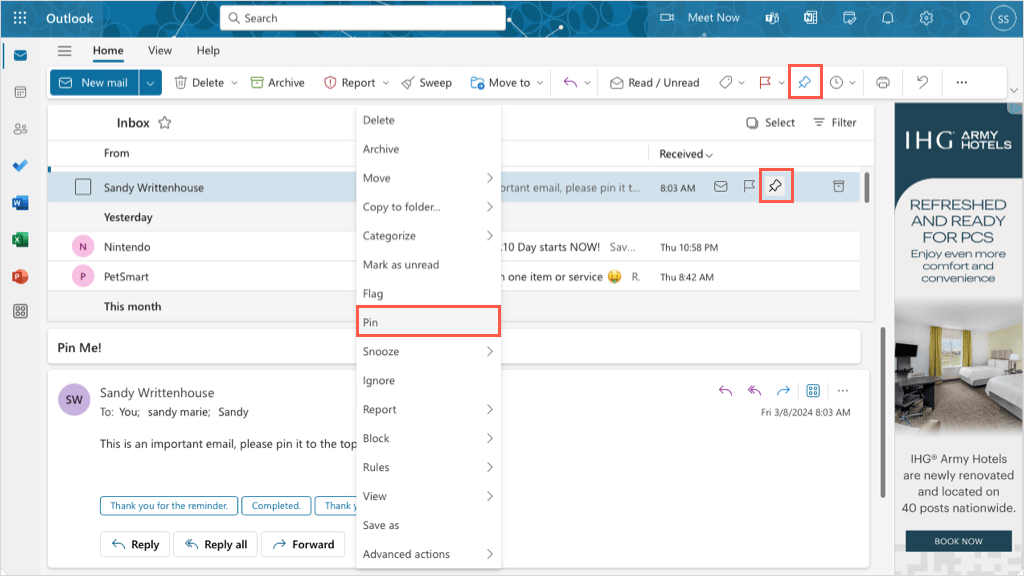
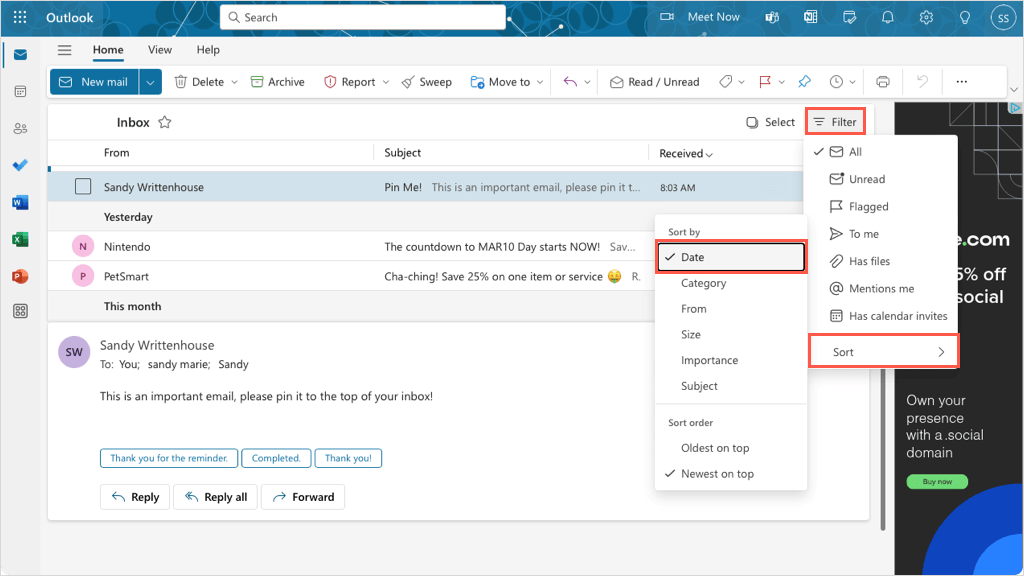
ピン留めしたメッセージが上部に表示され、ピン アイコンが強調表示されます。
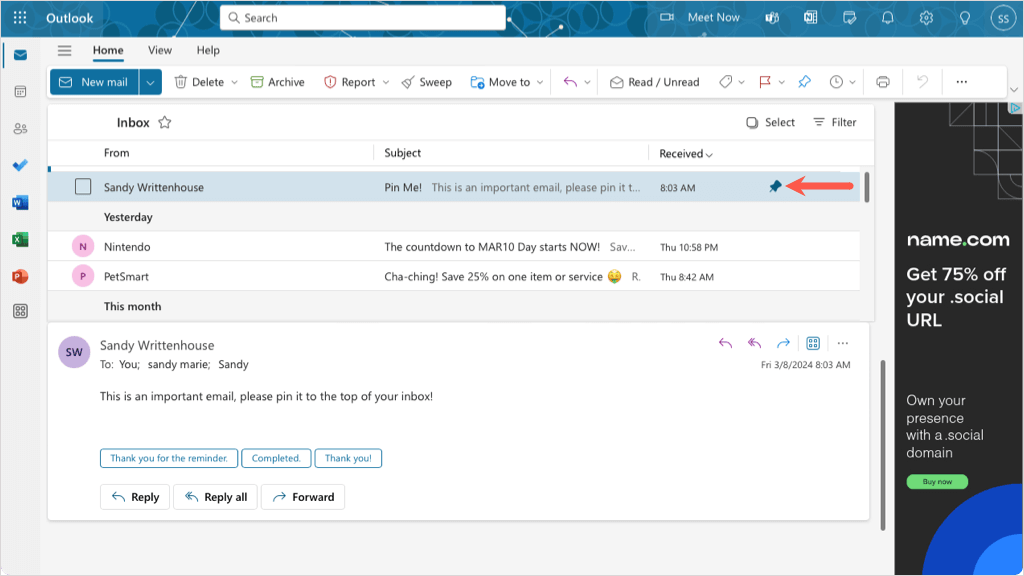
メールの固定を解除するには、上記のオプションのいずれかを使用して固定アイコンの選択を解除するか、固定を解除を選択します。
Outlook でメールを固定するデスクトップ上
Windows で Outlook デスクトップ クライアントを使用している場合、現在、電子メールを固定する機能はありません。ただし、Mac 上の Outlook でメールを固定するオプションもあります。
macOS では従来のバージョンではなく、「新しい」Outlook を使用していることを確認してください。
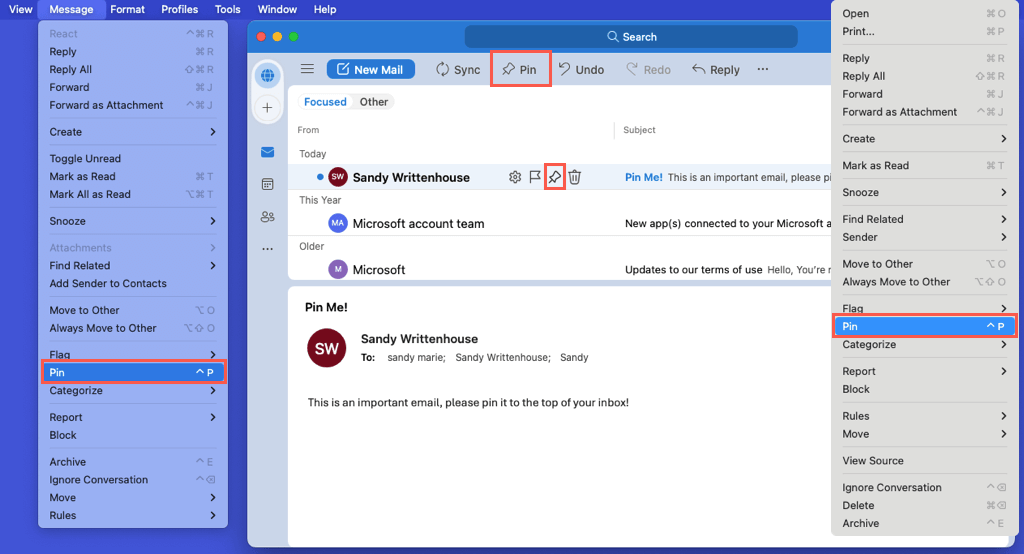
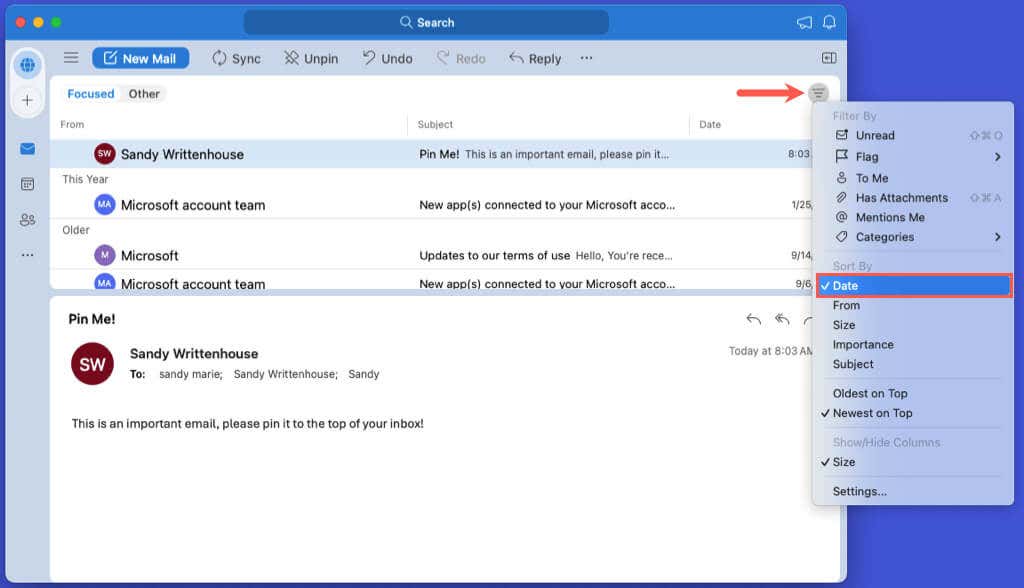
固定したメッセージが優先受信トレイの上部に表示され、メッセージ上の ピンアイコンが強調表示されます。
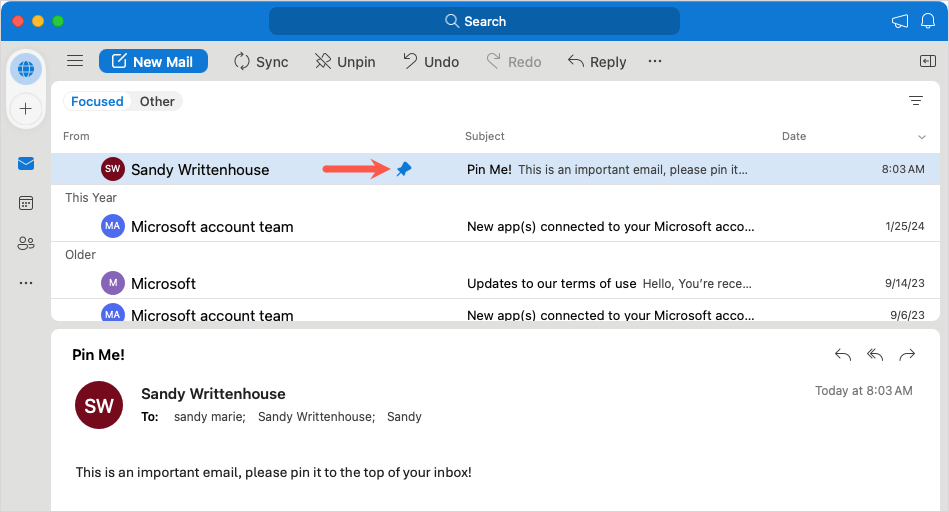
後でメールの固定を解除したい場合は、上記のいずれかの操作を使用してピンを削除するか、固定を解除を選択します。
モバイル版 Outlook でメールを固定する
携帯メール ユーザーの場合は、Android デバイスまたは iPhone 上の Outlook にメッセージを固定することもできます。
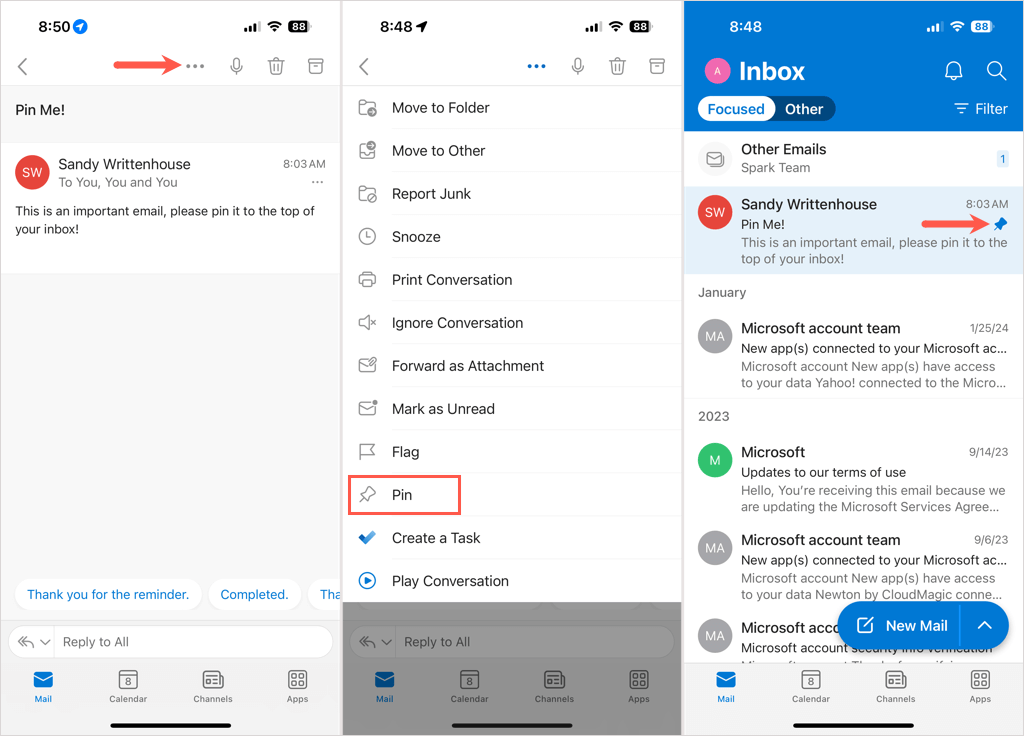
スワイプしてメールを固定
スワイプ アクションにメールを追加すると、モバイル デバイスでメールをより速く固定できます。次に、メールをスライドして固定するか、後で固定を解除します。
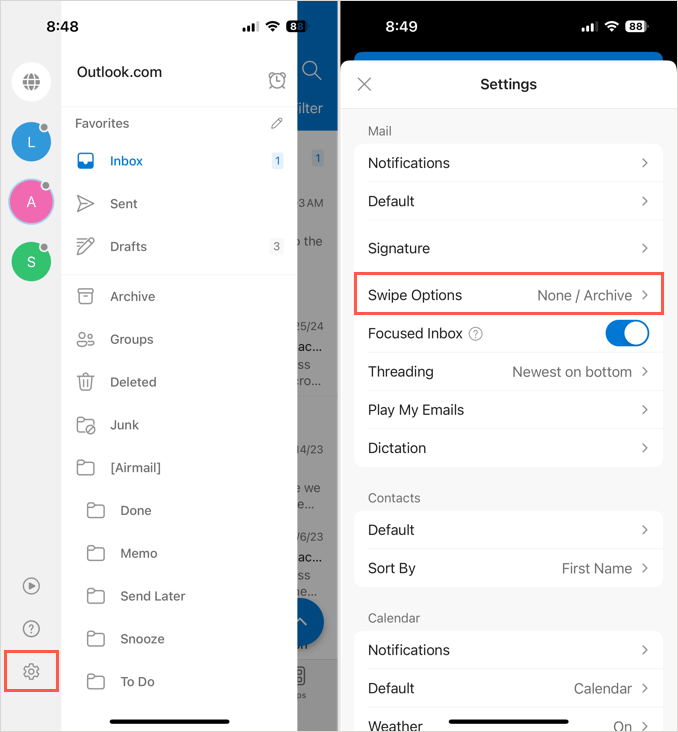
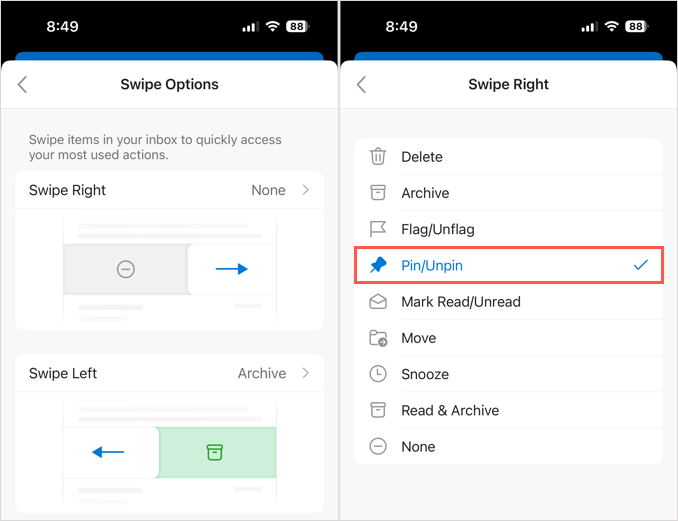
矢印をタップして戻り、Xをタップして設定を閉じ、スワイプ操作を試してください。
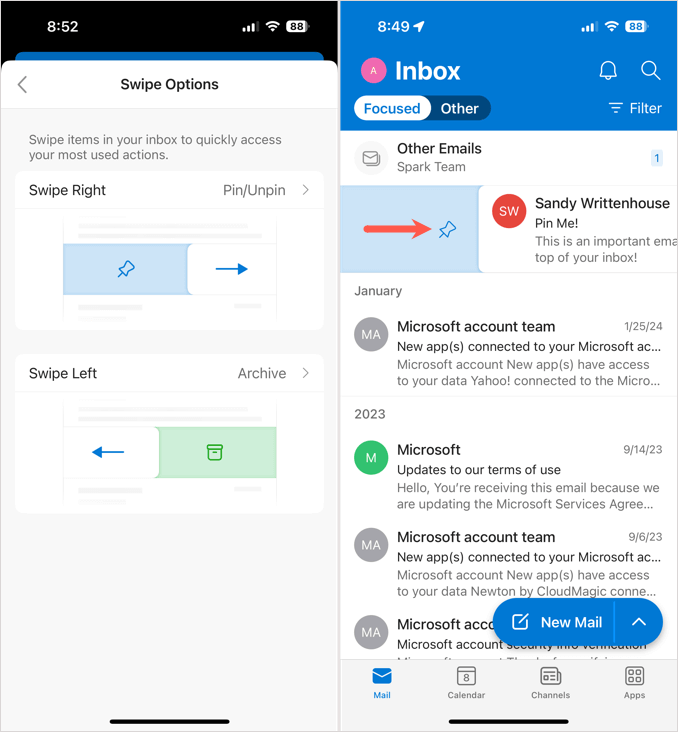
Outlook でメールをピン留めすると、メッセージを忘れないようにするための簡単で便利な方法です。この機能を使用しますか?
Outlook でメールを固定する方法はわかりました。重要なメールを自動的に固定したい場合は、Outlook でルールを作成する方法 をご覧ください。